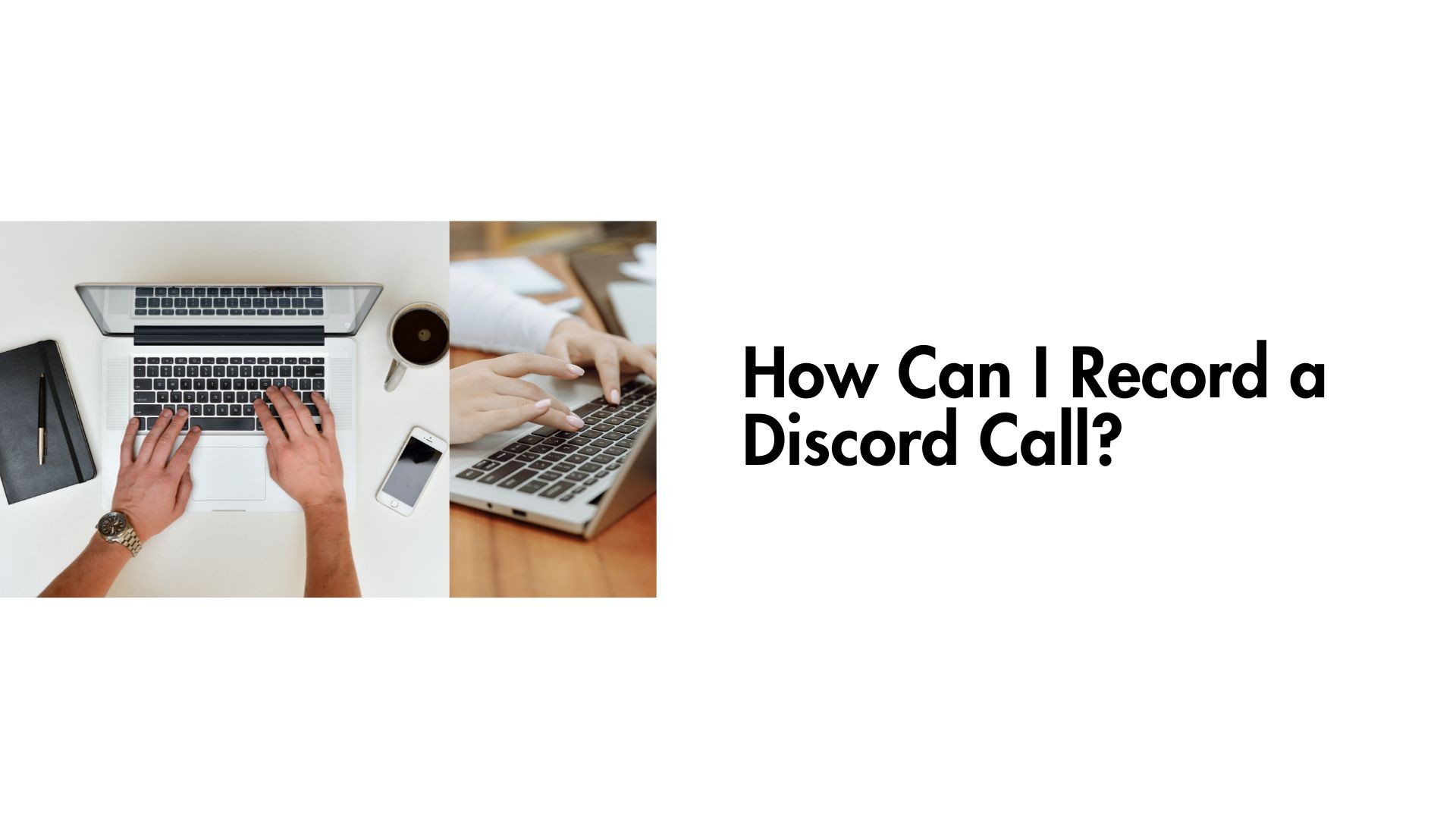Discord telah menjadi platform utama bagi para gamer, tim, dan komunitas di seluruh dunia untuk terhubung melalui panggilan suara dan video. Namun, apa yang terjadi jika Anda perlu merekam panggilan Discord untuk referensi, pembuatan konten, atau dokumentasi? Meskipun Discord tidak memiliki fitur perekaman bawaan, ada beberapa alat dan teknik yang dapat Anda gunakan untuk merekam dengan aman dan efektif merekam panggilan Anda.
Dalam blog ini, kami akan memandu Anda melalui cara terbaik untuk merekam panggilan Discord, menawarkan kiat untuk memastikan Anda mengikuti pedoman hukum, dan memperkenalkan alat bantu seperti VOMO AI untuk menyalin dan meringkas rekaman Anda untuk menambah produktivitas.
1. Pertimbangan Hukum Sebelum Merekam Panggilan Sengketa
Sebelum merekam panggilan apa pun, penting untuk memahami hukum yang berlaku. Merekam seseorang tanpa sepengetahuan atau persetujuannya dapat melanggar undang-undang privasi di banyak negara. Inilah yang harus Anda lakukan:
- Mendapatkan Persetujuan: Menginformasikan kepada semua peserta bahwa panggilan akan direkam dan mendapatkan persetujuan mereka.
- Periksa Hukum Setempat: Beberapa yurisdiksi mengharuskan persetujuan dari semua pihak, sementara yang lain hanya memerlukan persetujuan dari satu pihak.
Dengan mematuhi panduan ini, Anda dapat menghindari komplikasi hukum dan menghormati privasi orang lain.
2. Metode untuk Merekam Panggilan Discord
Ada beberapa metode untuk merekam panggilan Discord, tergantung pada apakah Anda menggunakan PC, Mac, atau perangkat seluler. Mari kita jelajahi opsi terbaik:
Metode 1: Gunakan OBS Studio (Gratis dan Serbaguna)
OBS Studio adalah perangkat lunak perekaman sumber terbuka gratis yang sangat populer untuk merekam video dan audio. Aplikasi ini bekerja dengan lancar untuk merekam panggilan Discord.
Langkah-langkah untuk Merekam Panggilan Discord Menggunakan OBS Studio:
Unduh dan Instal OBS: Kunjungi halaman Situs web OBS Studio dan instal perangkat lunak pada PC atau Mac Anda.
Mengatur Sumber Audio:
- Buka OBS Studio.
- Pergi ke Pengaturan > Audio dan pilih mikrofon dan speaker sebagai perangkat input dan output.
Membuat Adegan:
- Di OBS, buat scene baru dan tambahkan perangkat audio Anda sebagai sumber.
- Secara opsional, Anda dapat menambahkan perekaman layar jika Anda ingin merekam video.
Mulai Merekam:
- Klik tombol Mulai Merekam sebelum memulai panggilan Discord Anda.
- Setelah panggilan berakhir, klik Berhenti Merekam untuk menyimpan file.
Metode 2: Gunakan Craig Bot (Untuk Server Discord)
Jika Anda melakukan panggilan di server Discord, Anda bisa menggunakan Craig, bot perekam yang dirancang khusus untuk Discord.
Cara Menggunakan Craig Bot:
Undang Craig ke Server Anda: Kunjungi Situs web Craig dan undang bot ke server Discord Anda.
Mulai Merekam: Ketik /join di saluran teks di mana Anda ingin Craig bergabung dengan saluran suara.
Menyimpan Rekaman: Setelah panggilan selesai, ketik /stop untuk mengakhiri rekaman. Craig akan mengirimi Anda tautan untuk mengunduh audio.
Keterbatasan:
- Hanya berfungsi untuk server Discord, bukan panggilan pribadi.
- Semua peserta dalam panggilan server akan melihat bahwa bot perekaman aktif.
Metode 3: Gunakan Aplikasi Perekam Panggilan Khusus
Untuk panggilan pribadi atau pengaturan yang lebih sederhana, Anda dapat menggunakan perangkat lunak perekaman pihak ketiga yang didesain untuk merekam audio.
Keberanian:
- Audacity adalah editor audio sumber terbuka gratis yang dapat merekam dan menyimpan audio dari komputer Anda.
- Atur untuk merekam mikrofon dan audio desktop untuk menangkap kedua sisi percakapan.
GarageBand (Mac):
- Untuk pengguna Mac, GarageBand menawarkan cara sederhana untuk merekam audio selama panggilan Discord.
Perangkat Lunak Perekaman Layar (Untuk Ponsel):
- Pada iPhone atau Android, Anda dapat menggunakan fitur perekaman layar built-in (dengan audio yang diaktifkan) untuk merekam panggilan.
Metode 4: Gunakan VOMO AI untuk Menyempurnakan dan Menyalin Rekaman Anda
Jika Anda tidak hanya ingin merekam panggilan Discord Anda, tetapi juga membuat konten audio lebih mudah ditindaklanjuti, VOMO AI adalah alat pendamping yang sangat baik.
Bagaimana VOMO AI Dapat Mengubah Rekaman Discord Anda
Setelah Anda merekam panggilan Discord, VOMO AI membantu Anda mendapatkan hasil maksimal dari audio Anda dengan mentranskrip, meringkas, dan menganalisis konten.
Fitur Utama VOMO AI untuk Panggilan Discord:
Transkripsi yang Akurat:
- Unggah rekaman Discord Anda ke VOMO AI, dan secara otomatis akan menyalin percakapan ke dalam teks.
- Mendukung lebih dari 50 bahasa, sehingga ideal untuk panggilan internasional.
Catatan Pintar:
- VOMO AI menghasilkan rangkuman ringkas, menyoroti poin-poin penting dan item tindakan dari panggilan Anda.
Tanyakan kepada AI untuk mendapatkan wawasan:
- Gunakan tombol Tanya AI untuk menanyakan transkrip Anda. Misalnya, tanyakan:
- "Keputusan apa yang diambil selama panggilan tersebut?"
- "Rangkumlah poin-poin penting dari diskusi."
Penyimpanan Cloud yang Aman:
- Simpan rekaman dan transkrip Anda dengan aman dan mudah diakses.
Cara Menggunakan VOMO AI untuk Rekaman Discord Anda:
Rekam panggilan Discord Anda menggunakan salah satu metode di atas.
Unggah file audio ke VOMO AI.
Biarkan VOMO menyalin rekaman dan menghasilkan Smart Notes untuk memudahkan peninjauan.
Gunakan fitur Ask AI untuk menggali lebih dalam ke bagian tertentu dari percakapan.
Tips Merekam Audio Berkualitas Tinggi di Discord
Gunakan Mikrofon yang Baik: Audio yang jernih memastikan bahwa rekaman dan transkrip Anda mudah dipahami.
Meminimalkan Kebisingan Latar Belakang: Rekam di lingkungan yang tenang untuk menghindari gangguan.
Periksa Izin: Selalu pastikan semua peserta menyetujui perekaman sebelumnya.
Pikiran Akhir
Merekam panggilan Discord mungkin tampak menantang pada awalnya, tetapi dengan alat dan teknik yang tepat, ini adalah proses yang sederhana. Baik Anda menggunakan OBS Studio untuk rekaman berkualitas tinggi, bot Craig untuk panggilan server, atau perekaman layar ponsel untuk kenyamanan, selalu ada solusi untuk setiap situasi.
Untuk membuat rekaman Anda semakin berharga, cobalah menggunakan VOMO AI untuk transkripsi dan rangkuman. Dengan mengubah audio Anda menjadi wawasan yang dapat ditindaklanjuti, VOMO AI membantu Anda menghemat waktu dan tetap teratur.
Siap untuk membawa rekaman Discord Anda ke tingkat berikutnya? Coba VOMO AI hari ini dan rasakan pengalaman transkripsi dan pencatatan yang lebih cerdas!